Notepad++怎么安装文件目录功能的插件,相信很多玩家都不知道,下面IEfans小编就为大家讲讲Notepad++安装文件目录功能的插件步骤分享,一起来看看吧。 1、打开Notepad++(编辑器) 2、点击插
Notepad++怎么安装文件目录功能的插件,相信很多玩家都不知道,下面IEfans小编就为大家讲讲Notepad++安装文件目录功能的插件步骤分享,一起来看看吧。
1、打开Notepad++(编辑器)
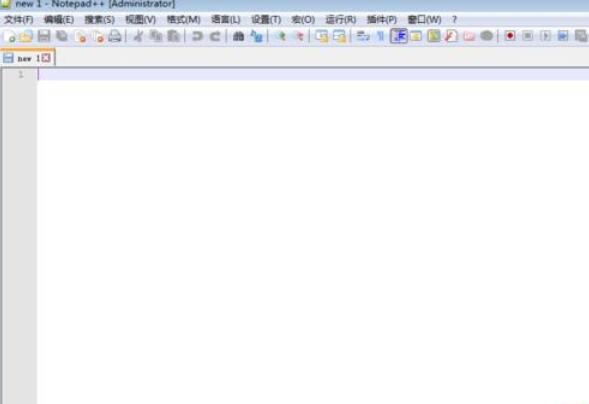
2、点击插件--》插件管理-》显示插件的英文单词
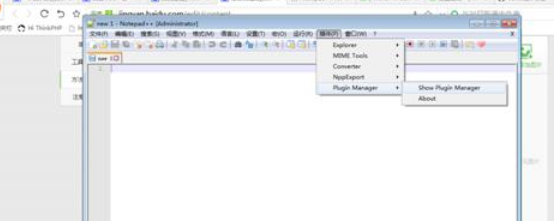
3、在打开的available下面选取explorer在点击Install
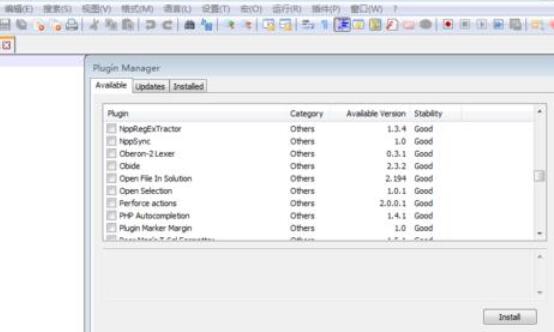
4、安装过后要重启,之后可以看见如下图箭头所示的图标

5、点击过后就可以看到文件目录列表,这下这个编辑器就具备其他笨重编辑器具备的实用功能了
Notepad++相关攻略推荐:
Notepad++如何新建工程?Notepad++新建工程操作流程分享
Notepad++如何配置python?配置python操作流程详解
Notepad++如何设置主题?设置主题操作方法解析
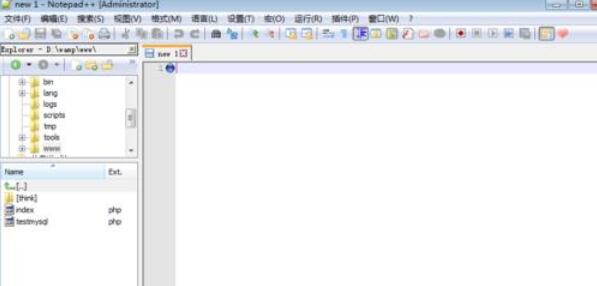
喜欢IEfans小编为您带来的Notepad++安装文件目录功能的插件步骤分享吗?希望可以帮到您~更多相关内容尽在自由互联专区。
